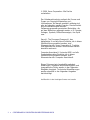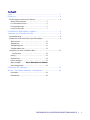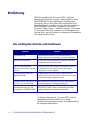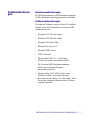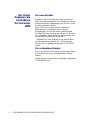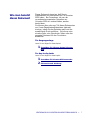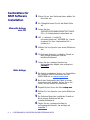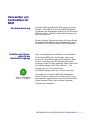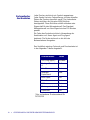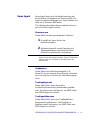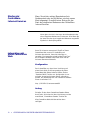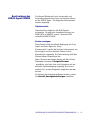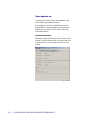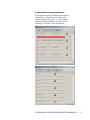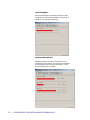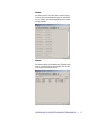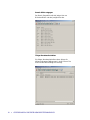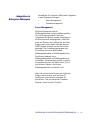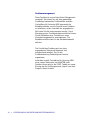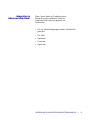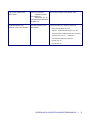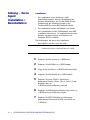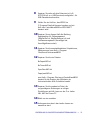Xerox CentreWare Unicenter Benutzerhandbuch
- Typ
- Benutzerhandbuch

CentreWare für Unicenter NSM
Benutzerhandbuch
Version 1.1.2
1 ◈ CENTREWARE für UNICENTER NSM BENUTZERHANDBUCH

© 2006 Xerox Corporation. Alle Rechte
vorbehalten..
Der Urheberrechtsschutz umfasst alle Formen und
Fragen von Copyright-Materialien und -
Informationen, die derzeit gesetzlich zulässig sind
oder im folgenden gewährt werden. Dies beinhaltet
ohne Einschränkung die aus den
Softwareprogrammen generierten Materialien, die
auf dem Bildschirm angezeigt werden, z.B. Formate,
Vorlagen, Symbole, Bildschirmanzeigen, ihre Optik
usw..
Xerox®, The Document Company®, das
digitalisierte X und alle Xerox-Produkte, die in dieser
Veröffentlichung erwähnt werden, sind
Warenzeichen der Xerox Corporation®. Produkte
und Warenzeichen anderer Unternehmen werden
ebenfalls anerkannt.
Computer Associates®, Unicenter NSM und alle
ComputerAssociates-Produkte, die in dieser
Veröffentlichung erwähnt werden, sind
Warenzeichen der Computer Associates®.
Dieses Dokument wird regelmäßig geändert.
Änderungen, ungenaue technische Angaben und
typographische Fehler werden in den folgenden
Ausgaben korrigiert. Technische Aktualisierungen
werden ebenfalls in den folgenden Ausgaben
berücksichtigt
Veröffentlicht in den Vereinigten Staaten von Amerika
2 ◈ CENTREWARE für UNICENTER NSM BENUTZERHANDBUCH

Inhalt
Inhalt......................................................................................................3
Einführung...............................................................................................4
Die wichtigsten Vorteile und Funktionen ......................................................4
Softwareanforderungen .............................................5
Für vorhandene Drucker ............................................6
Für Ausgangsanlage ..................................................7
For day-to-day tasks..................................................7
CentreWare für NSM Software Installation .................................................8
Verwenden von CentreWare für NSM.........................................................9
Druckererkennung.....................................................................................9
Erstellen der Xerox-Ansicht der Geschäftsvorgänge.......................................9
Xbusiness.exe .........................................................11
Xupdate.exe............................................................11
TrapRegSingle.exe...................................................11
TrapRegviaMenu.exe ...............................................11
Integration mit Xerox CenterWare Web .....................................................12
Konfiguration ......................................................12
Anfang ...................................................................12
Objektansicht:.........................................................13
Knoten anzeigen: ....................................................13
Agent anzeigen:..........Error! Bookmark not defined.
Event Management..................................................19
Fehlersuche und -behebung....................................................................22
Anhang – Xerox Agent Installation / Deinstallation....................................24
Installateur.............................................................24
Deinstallation..........................................................26
CENTREWARE für UNICENTER NSM BENUTZERHANDBUCH ◈ 3

Einführung
XEROX CentreWare für Unicenter NSM * stellt das
zusätzliche Kennzeichen einiger unterschiedlicher Arten
XEROXDRUCKER in der allgemeinen Entdeckung zur
Verfügung, die von Unicenter NSM durchgeführt wird.
Sobald erfolgreich installiert, können Sie, alle entdeckten
XEROXDRUCKER unter eine Prozeßansicht Geschäft
Unicenter NSM zu sehen. Zusätzlich versieht CentreWare
für Unicenter NSM volle Integration mit Fallmanagement
und die Wahl, um mit Problem zu integrieren Management
und Advanced Help Desk.
Die wichtigsten Vorteile und Funktionen
Funktion Vorteile
Druckererkennung
A
utomatische Identifizierun
g
von Xerox-Druckern im
Netzwerk. Sie werden als erkennbare Symbole dargestellt.
Farbcodierter Gerätestatus Die Farbe des Druckersymbols wird automatisch geändert
und spiegelt den Druckerstatus wider.
Zugriff auf den integrierten
Webserver des Druckers, Internet-
Services
Enthält Ihr Drucker einen integrierten Webserver, können
Sie problemlos über das Symbol, das im Xerox Agent
angezeigt wird, auf ihn zugreifen.
Benutzerdefinierte Ansicht der
Geschäftsvorgänge
Das Management der Xerox-Drucker im Netzwerk wird
erleichtert, da alle erkannten Xerox-Drucker in einer Ansicht
der Geschäftsvorgänge angezeigt werden.
Unein
g
eschränkte Inte
g
ration in die
Funktionen von Unicenter NSM
Bietet uneingeschränkte Nutzung von Event Management,
Problemmanagement und Advanced Help Desk.
Automatische
Blockierausrichtung für alle
unterstützten XEROXDRUCKER
CentreWare für Unicenter NSM stellt fest, wenn das
XEROXDEVIE SNMP-Fallen und Einheiten des Wille
register/deregister automatisch unterstützt.
* Computer Associates®, Unicenter NSM und alle
ComputerAssociates-Produkte, die in dieser
Veröffentlichung erwähnt werden, sind Warenzeichen
der Computer Associates®.
4 ◈ CENTREWARE für UNICENTER NSM BENUTZERHANDBUCH

Systemanforderun
gen
Hardwareanforderungen
512 MB Arbeitsspeicher (128 MB werden empfohlen
10 MB verfügbarer Speicherplatz auf der Festplatte
Softwareanforderungen
Die folgende Software muss auf Ihrem PC installiert
werden, bevor Sie CentreWare für Unicenter NSM
installieren können.
• Windows NT 4 SP6 oder später
• Windows 2000 SP3 oder später
• Windows 2003 oder später
• Microsoft SQL Server 6.5
• Microsoft SNMP Server
• TCP/IP-Protokoll
• CA Unicenter TNG 2.4 / CA Unicenter
NSM 3.0 mit Agent- und Ereignis-Modul.
• CA Unicenter NSM Problemmanagement-
Modul (wenn Sie diese Funktion
verwenden möchten).
• Advanced Help Desk (AHD)-Server (wenn
Sie diese Funktion verwenden möchten).
• Microsoft Internet Explorer 4.0 oder später, wenn
Sie auf die integrierte Webseite eines Druckers
zugreifen möchten
CENTREWARE für UNICENTER NSM BENUTZERHANDBUCH ◈ 5

Vor Ihnen
beginnen Sie
CentreWare
für Unicenter
NSM
Für neue Drucker
Entpacken Sie und stellen Sie Ihren Drucker mit
allen Verbrauchsmaterialien und Sonderausrüstung
entsprechend den Anweisungen auf, die mit Ihrem
Drucker versehen werden.
Wenn der Drucker nicht mit der installierten
Netzkarte kam, installieren Sie sie mit den
Anweisungen, die mit der Karte umfaßt werden.
Schalten Sie Ihren Drucker ein. Wenn Ihr Drucker
ihn unterstützt, wiederholen Sie die Startseite, um
sinngemässe Funktion zu überprüfen.
Schließen Sie Ihren Drucker an ein aktives Netz
mit dem passenden Kabeln an. Stellen Sie den
Drucker hat ein gültiges eindeutiges IP ADDRESS
sicher.
Für vorhandene Drucker
Wenn Ihr Drucker nicht vorher vernetzt war, fügen
Sie die Netzkarte hinzu und verwenden Sie das
Kabeln.
Stellen Sie den Drucker hat ein gültiges eindeutiges
IP ADDRESS sicher.
6 ◈ CENTREWARE für UNICENTER NSM BENUTZERHANDBUCH

Dieses Dokument nimmt an, daß Sie ein
Arbeitswissen und Vertrautheit mit Ca Unicenter
NSM haben. Nur Prozeduren, die von der
normalerweise erwarteten Operation von
Unicenter NSM sich unterscheiden, werden
beschrieben.
Wie man benutzt
dieses Dokument
Sie können alles oder zum Teil dieses Dokumentes
von Ihrem Ziegelsteinseiltänzerleser jederzeit
drucken, indem Sie das Dateidas menü und der
auswählende Druck anklicken. Sie können eine
einzelne Seite, eine Strecke der Seiten oder das
gesamte Dokument für den Druck dann
auswählen.
Für Ausgangsanlage
Lesen Sie und folgen Sie dieses Kapitel.
1 CenterWare für Software-Anlage Unicenter
NSM
For day-to-day tasks
Lesen Sie und folgen Sie diese Kapitel:
1 CentreWare für Unicenter NSM verwenden
2 Fehlersuche und -behebung
CENTREWARE für UNICENTER NSM BENUTZERHANDBUCH ◈ 7

CentreWare für
NSM Software
Installation
1
Klicken Sie an, den Startknopf dann wählen Sie
Durchlauf aus.
2 Ein Dialogfeld fordert Sie für die Befehl Zeile
auf.
Manuelle Anlage
vom CD
3 Setzen Sie das
XEROXDRUCKERMANAGEMENTSOFTWARE-
CD in Ihr Arbeitsplatzcd-romlaufwerk ein.
4 ART < Laufwerk >:\instal\CA
Unicenter\setup.exe [ KOMMEN Sie ] herein
(ersetzen Sie Ihren Laufwerkbrief für <
Laufwerk >).
5 Wählen Sie Ihre Sprache vom ersten Bildschirm
aus.
6 Die Software fängt den Installation Prozeß an.
Nach einigen Momenten lädt der
installierschildwizard.
7 Folgen Sie den Jobsteps discribed im
vorhergehenden Kapitel, das anfängt mit
Jobstep 7
Web-Anlage
1 Die lastest vorhandene Version von CentreWare
für Unicenter NSM ist vorhanden von der
XEROXWEB site an
www.xerox.com
2 Nach dem Downloading der Datei zu einem
temporären Heft, doppelt, klicken Sie an die
Ikone, um die Dateien zu extrahieren.
3 Doppelt klicken Sie an die Datei setup.exe.
4 Wählen Sie Ihre Sprache vom ersten Bildschirm
aus.
5 Die Software fängt den Installation Prozeß an.
Nach einigen Momenten lädt der
installierschildwizard.
6 Folgen Sie den Jobsteps discribed im
vorhergehenden Kapitel, das anfängt mit
Jobstep 7
8 ◈ CENTREWARE für UNICENTER NSM BENUTZERHANDBUCH

Verwenden von
CentreWare für
NSM
Druckererkennung
Erstellen der Xerox-
Ansicht der
Geschäftsvorgänge
Unicenter NSM ermöglicht die Erkennung von Xerox-
Geräten. CentreWare für Unicenter NSM ermöglicht,
im Rahmen der allgemeinen Erkennung, die Unicenter
NSM durchführt, zusätzlich weitere Druckertypen von
Xerox zu erkennen.
Bei der primären Erkennung werden die Xerox-Geräte
im Netzwerk identifiziert und mit allgemeinen Xerox-
Symbolen für 2D und mit Bildern für 3D dargestellt.
Nach der erfolgreichen Installation von CentreWare
für Unicenter NSM sieht der Benutzer unter einer
Ansicht der Geschäftsvorgänge alle erkannten Xerox-
Drucker. Außerdem wird der aktuelle Status aller
erkannten Xerox-Drucker angezeigt. Diese Ansicht der
Geschäftsvorgänge heißt “Xerox-Drucker”. Die
Drucker sind nun in der Ansicht der
Geschäftsvorgänge und in der IP-Karte enthalten.
CentreWare für Unicenter NSM fügt automatisch
Xerox-Drucker zu dieser Ansicht hinzu, wenn sie an
das Netzwerk angeschlossen und von Unicenter NSM
erkannt werden. Beim Start wird das Programm
XUpdate.exe ausgeführt.
CENTREWARE für UNICENTER NSM BENUTZERHANDBUCH ◈ 9

Farbcodierter
Gerätestatus
Jeder Drucker wird durch ein Symbol ausgewiesen.
Jedes Symbol hat eine Farbcodierung, die den aktuellen
Status des Druckers kenntlich macht. Der farbcodierte
Status wird über die Unicenter NSM-Richtlinie
bereitgestellt. Diese Richtlinie enthält außerdem eine
Eigenschaft für das Abfrageintervall. Das Standard-
Abfrageintervall von Xerox Agent wird auf 10 Minuten
gesetzt.
Die Farbe des Symbols wird durch Verwendung der
Kombination von Xerox Agent und Ping Agent
bestimmt. Die Farbe wird auch an die höchste
Netzwerkebene übergeben.
Das Verhältnis zwischen Farbcode und Druckerstatus ist
in der folgenden Tabelle dargestellt.
Druckerstatus Farbe
Aus (Ping Agent)*
Schwarz
NiedrigerTonerstan
d
Gelb
Kein Toner Rot
Niedriger
Papierstand
Gelb
Kein Papier Rot
Tür offen Rot
Offline Rot
Wartungerforderlich Gelb
Papierstau Rot
*Nur vorhandener Druckerzustand für
DC220/230
10 ◈ CENTREWARE für UNICENTER NSM BENUTZERHANDBUCH

Xerox Agent
Xerox Agent bietet eine Schnittstelle zwischen den
Xerox-Geräten im Netzwerk und Unicenter NSM. Der
Agent interpretiert Meldungen von Xerox-Geräten und
leitet sie an Unicenter NSM weiter.
The following described software modules that are a
part of the Xerox Agent solution.
Xbusiness.exe
Dieses Modul hat zwei grundlegende Funktionen:
1 Es erstellt die Xerox-Ansicht der
Geschäftsvorgänge.
2
-
odul
aus. Sie finden es im Ordner Xerox des
Außerdem überprüft es das Repository auf
Objektgeräteklassen und ordnet die Xerox
Geräte ihrer spezifischen Druckerklasse .
Wenn Sie die Xerox-Ansicht der Geschäftsvorgänge gelöscht
haben und sie neu erstellen möchten, führen Sie das M
Xbusiness.exe
Ordners NSM.
Xupdate.exe
Dieses Modul wird fortlaufend ausgeführt. Es
überprüft, ob neu erkannte Xerox-Drucker vorhanden
sind, und fügt sie zur Ansicht der Geschäftsvorgänge
hinzu.
ert, um SNMP-Fallen
zum XEROX Agent zu schicken.
-
t, um SNMP-Fallen zum
XEROX Agent zu schicken.
TrapRegSingle.exe
Dieses Modul läuft, wenn die einzelne
Druckerblockierausrichtung Menüauswahl gebildet
wird. Eine Einheit wird konfiguri
TrapRegviaMenu.exe
Dieses Modul läuft, wenn eine TrapRegViaMenu
Menüauswahl gebildet wird. Alle Einheiten im
Behälter werden konfigurier
CENTREWARE für UNICENTER NSM BENUTZERHANDBUCH ◈ 11

Starten der
CentreWare
Internet-Services
Integration mit
Xerox CenterWare
Web
Wenn Sie mit der rechten Maustaste auf ein
Gerätesymbol oder ein Bild klicken, wird ein neues
Menü angezeigt. Es enthält einen Eintrag für den
Start des integrierten Webservers der CentreWare
Internet-Services.
Xerox A
g
ent ist nicht in der La
g
e, das Vorhandensein oder
eines inte
g
rierten Webservers zu erkennen. Wird dieser M
e
bei einem Drucker ohne inte
g
rierten Webserver aus
g
ewäh
lt
Ergebnis ein Verknüpfungsfehler
Xerox für Unicenter versorgt auch Zugriff auf Xerox
CenterWare Web, wenn es in Verbindung mit
Unicenter benutzt wird, Xerox Vorrichtungen zu
verwalten. Die Integration erlaubt leichten Zugriff auf
die CenterWare Gewebe Diener Heim Seite von der
Unicenter Benutzerschnittstelle.
Konfiguration
Durch Auswählen von einer Xerox Vorrichtung mit
einem Recht klickt Sie können gestalten die Xerox
CenterWare Web Diener Adresse. Wählen Sie das
“Gestaltet CWW” Funktion aus. Konfiguration ist nur
erfordert, einmal pro Unicenter Diener vollendet zu
werden. Die vollständige URL zum Centerware Gewebe
Diener ist erfordert. D.h.:
http: //192.168.0.1/centerwareweb36
Anfang
Schießen Sie den Xerox CenterWare Gewebe Diener
durch Recht, klickt das eine Xerox Vorrichtung und das
auswählend, “CenterWare Gewebe” Funktion ab.
Alles CenterWare Web sind Kennzeichen dann
verfügbar.
12 ◈ CENTREWARE für UNICENTER NSM BENUTZERHANDBUCH

Beschreibung des
XEROX Agent MENÜS
Sie können Mittelansicht auch hervorrufen und
Ansichtknotenpunkt durch eine rechte Maus klicken
an die XEROX Agent. Die folgenden Menüoptionen
werden angezeigt:
Objektansicht:
Diese Ansicht ermöglicht, alle MIB-Objekte
einzusehen. Sie setzt eine kompilierte Version von
SNMP-MIBs in SNMPV1 voraus. Unicenter-NSM
unterstützt SNMPV1-MIBs.
Knoten anzeigen:
Diese Ansicht zeigt die aktuelle Bedingung von Ping
Agent und Xerox Agent an. Unter “
Knotenansicht“ werden die Drucker-Untersysteme von
Xerox Agent und ihre aktuellen Status in einer
Baumstruktur angezeigt. Die Farbcodierung stellt den
Zustand dieser Komponente dar.
Wenn Sie einen der beiden Knoten mit der rechten
Maustaste und danach Ereignis-Browser
auswählen, wird eine Liste von Ereignissen mit der
aktuellen Fehlerbedingung angezeigt. Dies ist ein
weiterer Ort, an dem Ereignisse eingesehen werden
können.
Sie können die Anzeigeeinstellungen ändern, indem
Sie Ansicht|Anzeigeeinstellungen auswählen.
CENTREWARE für UNICENTER NSM BENUTZERHANDBUCH ◈ 13

Siehe Agenten an:
In diesem Blick können Sie alle Druckerdetails unter
verschiedenen Agentenblicken sehen.
Die verfügbaren Laschen sind Geräteinformationen,
Eingabetablette, Ausgangstablette, Verbrauchsgüter,
Aufbewahrung, Decken, Dienste, Zähler und tätige
Alarmbereitschaften.
Geräteinformationen:
Allgemeine Geräteinformationen sind in diesem Schirm
versorgt. Die Seriennummer der Vorrichtung und eines
entfernten Blicks von der vorderen Konsole ist auch
gezeigt.
14 ◈ CENTREWARE für UNICENTER NSM BENUTZERHANDBUCH

Eingabetablette und Ausgangstablette:
Die Eingabe und aus stellt Tabletteschirme versorgt
Tablettehöhen. Tablettstatus ist benutzend das
Häkchen gezeigt (lesen) oder “X” (nicht verfügbar)
Abbild. Der Eingabetablettblick versorgt auch den
Papiertyp, der in jedem Tablett benutzt wird.
CENTREWARE für UNICENTER NSM BENUTZERHANDBUCH ◈ 15

Verbrauchsgüter:
Der verzehrbare Blick provdes die Höhe von jedes
verzehrbar die Vorrichtung erfordert. Die Liste wird
zwischen Vorrichtungen abweichen.
Speicherinformationen:
Speicherinformationen sehen versorgt eine Liste
installierter Erinnerung an und treibt Platz zusammen
mit dem Betrag der Erinnerung momentan, an der
Vorrichtung benutzt zu werden.
16 ◈ CENTREWARE für UNICENTER NSM BENUTZERHANDBUCH

Decken:
Die Decken sehen Listen alle Decken und der jetzige
Staat von den Stromunterbrechungen für jede Decke
an. Nur Decken, die ineinandergegriffen sind, werden
versorgt werden.
Dienste:
Die Dienste sehen wird darstellen den Staat der Kopie,
Faxs an, und wird Dienste die verfügbar sind für jede
Vorrichtung wenn bekannt prüfen.
CENTREWARE für UNICENTER NSM BENUTZERHANDBUCH ◈ 17

Brauch Wirkt entgegen:
Der Brauch Gegenblick stellt die jetzige Liste von
Bräuchenzählern und dem jetzigen Wert dar.
Tätige Alarmbereitschaften:
Die tätigen Alarmbereitschaften sehen diplays die
tätigen wachsamen Bedingungen in einer Liste an. Die
Ernst und die Beschreibung sind versorgt.
18 ◈ CENTREWARE für UNICENTER NSM BENUTZERHANDBUCH

Integration in
Enterprise Managers
CentreWare für Unicenter NSM bietet Integration
in zwei Enterprise Manager:
• Event Management
• Problemmanagement
Event Management
Mit Event Enterprise wird ein
Meldungsdatensatz und eine Meldungsaktion
für Ihre Ereignisse erstellt. Nach der
Integration des Moduls werden Ereignisse an
die Event-Konsole weitergeleitet. Jedes Mal,
wenn ein Drucker ein Problem hat, wird das
Ereignis von Xerox Agent mit Hilfe diverser
SNMP-Objekte erkannt und an die Konsole
gesendet. Das Installationsprogramm von
CentreWare Unicenter NSM erstellt
Meldungsdatensätze und Meldungsaktionen.
Sie können jederzeit neue
Meldungsdatensätze und Meldungsaktionen
hinzufügen. Voraussetzung hierfür ist jedoch
die genaue Kenntnis der Datei Xerox_10.cnf
und anderer Dateien, die für den
Meldungsdatensatz erforderlich sind.
Wenn bei einem Xerox-Drucker ein kritisches
Ereignis erkannt wird, wird auf dem PC-
Desktop ein rotes Banner angezeigt. Es
enthält den Text des erkannten Problems.
Beispiel: Xerox-Drucker Tür offen.
CENTREWARE für UNICENTER NSM BENUTZERHANDBUCH ◈ 19

Problemmanagement
Diese Funktion ist eng mit dem Event Management
verwandt. Sie können ein auf dem gemeldeten
Problemtyp basierendes Problemticket erstellen.
CentreWare für Unicenter NSM verwendet die
Eskalationstabelle, um die Priorität eines Problems
zu eskalieren, sofern innerhalb der angegebenen
Zeit keine Schritte unternommen wurden. Durch
Zuweisung einer Prioritäteskalationsrichtlinie können
Sie die Eskalation einer Priorität bzw. eines
Verantwortungsbereichs automatisieren. Die
Eskalationsrichtlinie wird in der Eskalationstabelle
definiert.
Die Priorität des Problems wird von dem
angegebenen Zeitintervall bestimmt und
entsprechend eskaliert. Der für die
Problembehebung Zuständige wird erneut
zugewiesen.
Außerdem erstellt CentreWare für Unicenter NSM
einen neuen Statuscode, der WARTEN heißt.
Darüber hinaus wird in der PGMT-Tabelle ein neuer
Eintrag mit der Quellkomponente (Agent) und dem
Ereignis (Xerox) erstellt.
20 ◈ CENTREWARE für UNICENTER NSM BENUTZERHANDBUCH
Seite laden ...
Seite laden ...
Seite laden ...
Seite laden ...
Seite laden ...
Seite laden ...
-
 1
1
-
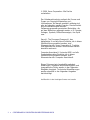 2
2
-
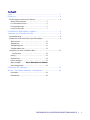 3
3
-
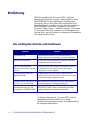 4
4
-
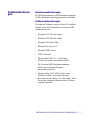 5
5
-
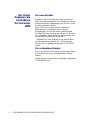 6
6
-
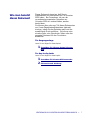 7
7
-
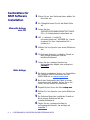 8
8
-
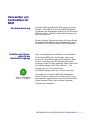 9
9
-
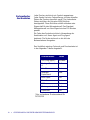 10
10
-
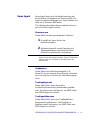 11
11
-
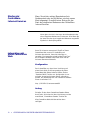 12
12
-
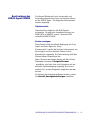 13
13
-
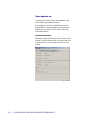 14
14
-
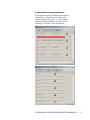 15
15
-
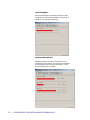 16
16
-
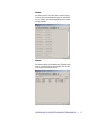 17
17
-
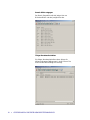 18
18
-
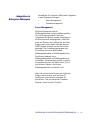 19
19
-
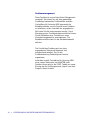 20
20
-
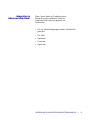 21
21
-
 22
22
-
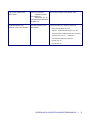 23
23
-
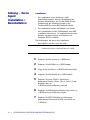 24
24
-
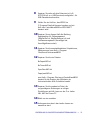 25
25
-
 26
26
Xerox CentreWare Unicenter Benutzerhandbuch
- Typ
- Benutzerhandbuch
Verwandte Papiere
Sonstige Unterlagen
-
Dell OpenManage Connection For CA Unicenter Version 3.4 Benutzerhandbuch
-
Dell OpenManage Connection For CA Unicenter Version 3.3 Benutzerhandbuch
-
Dell OpenManage Connection For CA Unicenter Version 3.4 Benutzerhandbuch
-
Dell OpenManage Software 8.2 Bedienungsanleitung
-
Dell OpenManage Software 7.4 Bedienungsanleitung
-
Dell OpenManage Software 8.0.1 Bedienungsanleitung
-
Dell OpenManage Software 8.0.1 Bedienungsanleitung